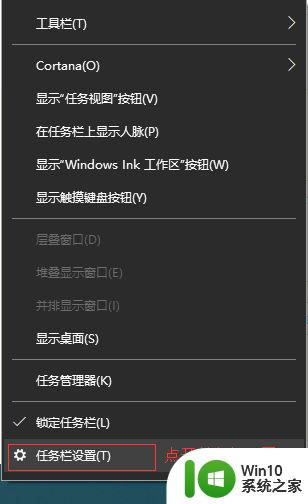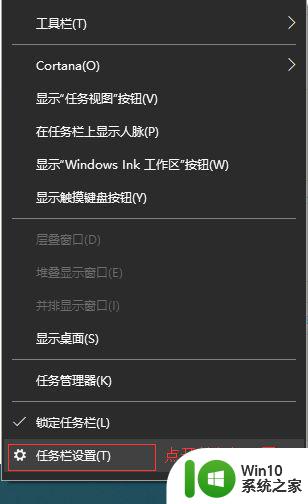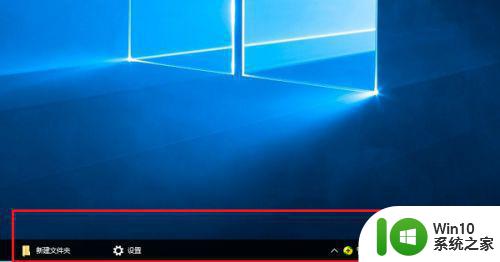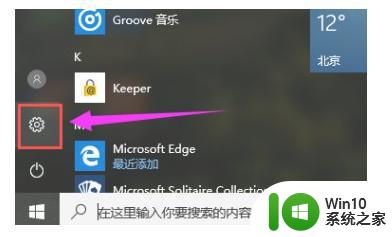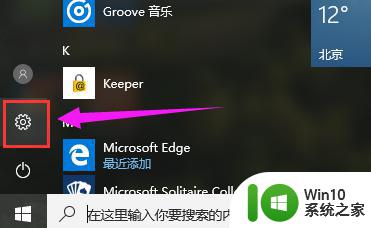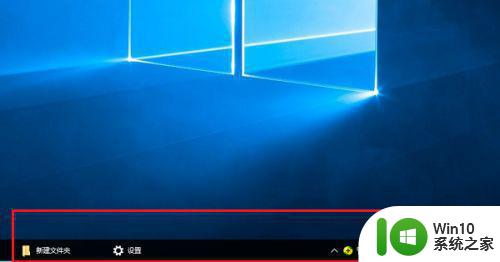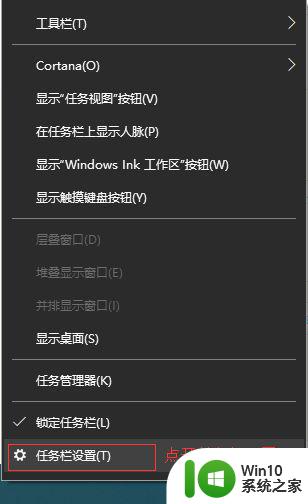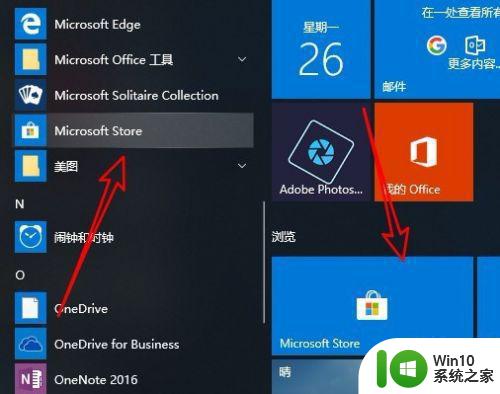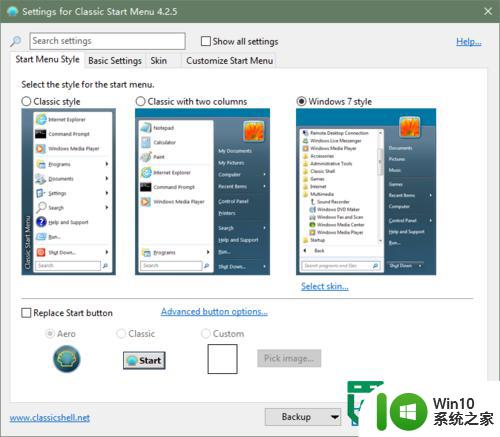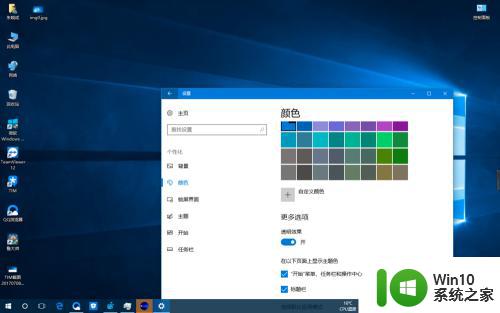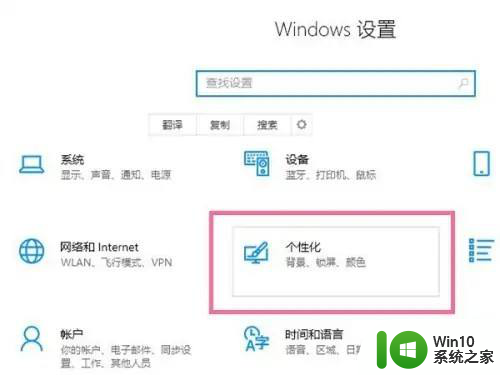W10下如何调节任务栏透明度 如何设置W10任务栏的透明度
W10下如何调节任务栏透明度,Windows 10是微软最新推出的操作系统,它在用户界面方面进行了许多改进和创新,其中任务栏的透明度设置成为了一个备受用户关注的话题。通过调节任务栏的透明度,用户可以根据自己的喜好和需求来个性化定制自己的电脑界面。究竟如何在Windows 10中调节任务栏的透明度呢?本文将为大家详细介绍Windows 10下如何调节任务栏透明度,帮助用户轻松实现个性化设置。
具体方法:
1、打开电脑,鼠标移动到任务栏,然后鼠标右键任务栏,在窗口找到“任务栏设置”并且点开;
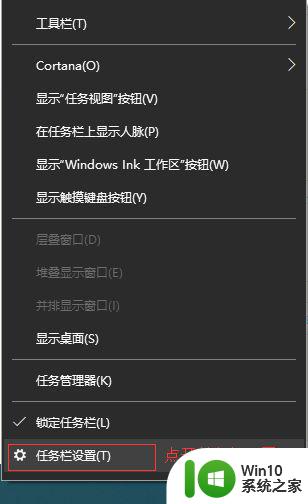
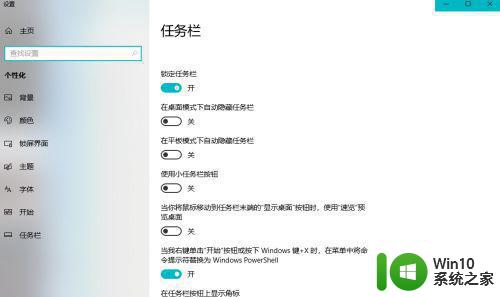
2、点开“任务栏设置”窗口后,找到“颜色”选项,点开,在“颜色”设置界面可以设置大家所喜欢的得任务栏颜色,大家可以选择Windows颜色也可以自定义颜色,选好颜色后找到下面的“透明效果”,打开透明效果;
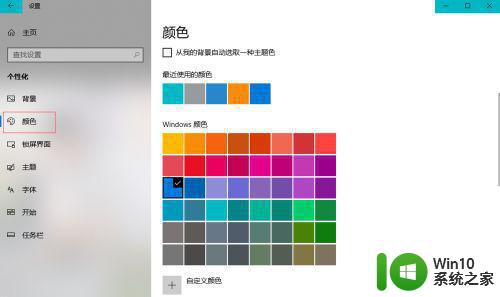
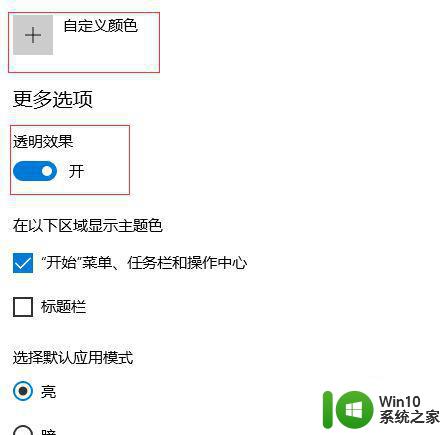
3、按Win+R打开运行窗口,在运行窗口里面打开后面输入“ regedit ”点击“确定”或者键盘回车键Enter打开注册表编辑器;
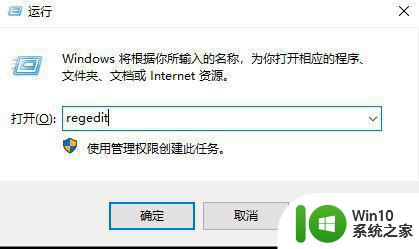
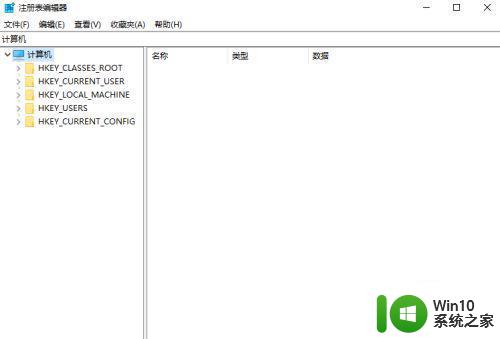
4、打开“注册表编译器”窗口在文件下面输入栏输入HKEY_LOCAL_MACHINESOFTWAREMicrosoftWindowsCurrentVersionExplorerAdvanced,输入后就直接打开地址了。
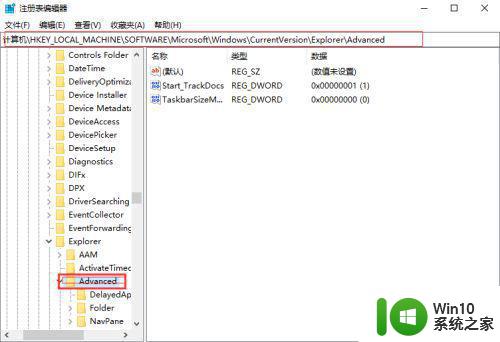
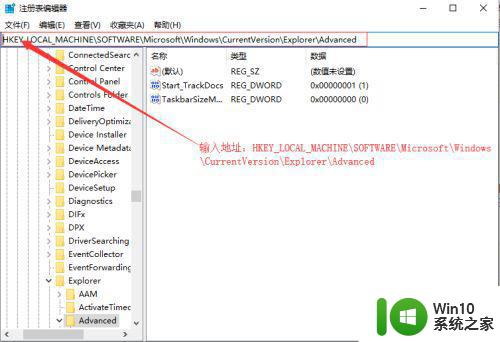
5、在右侧新建一个DWORD(32位)值,命名为UseOLEDTaskbarTransparency。
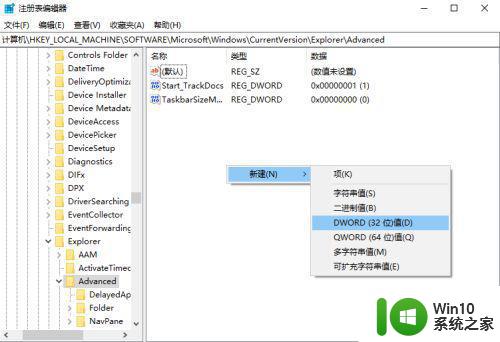
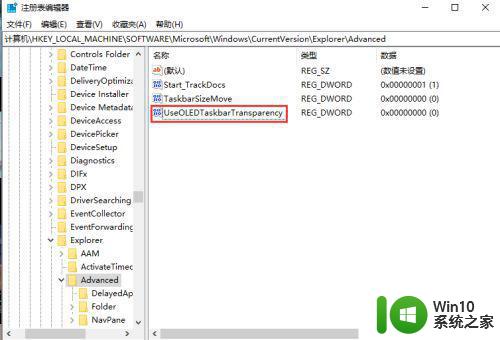
6、双击UseOLEDTaskbarTransparency,将数值数据设置为1到9的数值,这里就设置为“1”了,并点击确定退出,然后重启电脑后就可以看到透明度变化了。
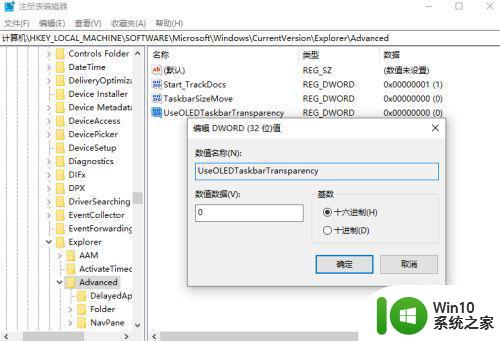
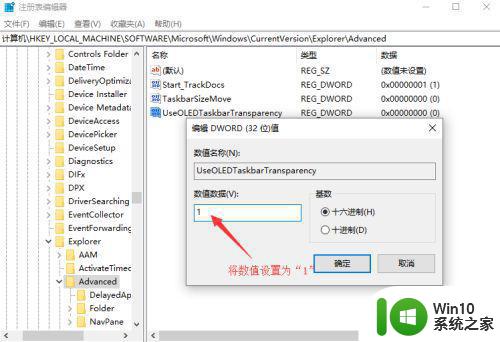
注意事项:UseOLEDTaskbarTransparency的数值数据大家可以根据自己需要的透明度设置1到9的数值,1到9透明度不一样。
以上是关于在Windows 10下如何调节任务栏透明度的所有内容,如果您遇到了相同的问题,可以按照本文提供的方法解决。